Cara 1# – Mematikan Search Index
Kebanyakan pengguna Windows 7 dapat mencari dengan cepat melalui Start Menu atau Windows Explorer, hal ini dikarenakan search index. Namun tahukah kamu kalau melakukan search index ini komputer memakan memory cukup banyak dan melakukan proses background. Cara untuk mematikan search index sangat mudah sekali berikut caranya:1. Pertama-tama buka Windows Explorer, kemudian klik kanan pada Computer dan pilih Manage.
2. Setelah itu klik Services and Applications dan pilih Service.
3. Kemudian cari dan klik 2 kali Windows Search di Window Service tersebut.
4. Pada Startup type di tab General pilih Disabled. Terakhir klik Apply dan OK.
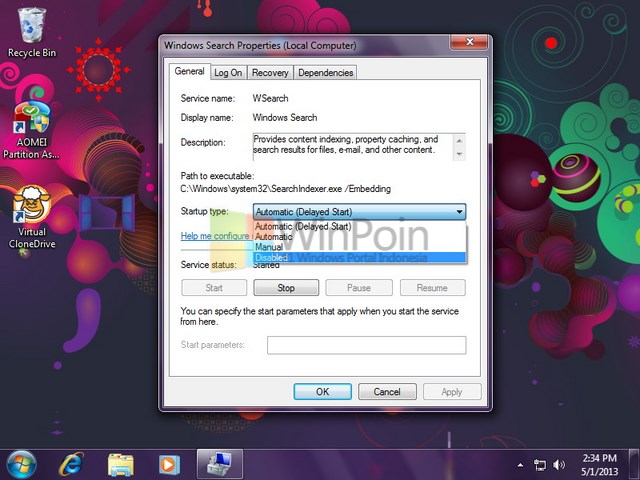
Cara 2# – Mematikan Aero Theme
1. Klik kanan pada desktop dan pilih Perosonalization.2. Kemudian klik Color di bagian bawah window Perosonalization tersebut.
3. Lalu hilangkan tanda centang pada Enable transparency. Lalu klik Save Change.
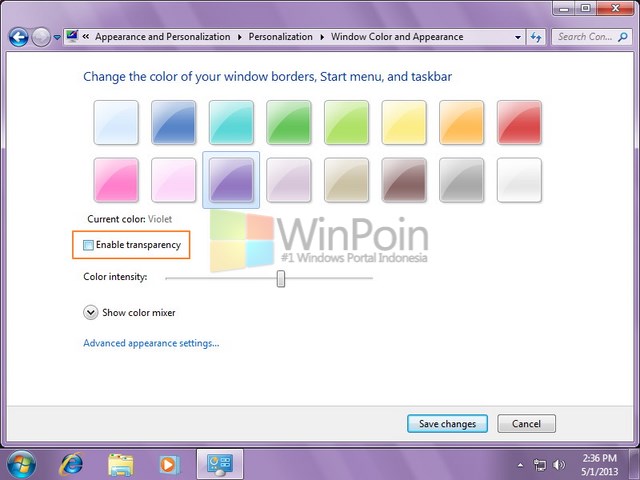
Cara 3# – Memilih Performa yang Dibutuhkan
1. Klik kanan pada Computer dan pilih Properties.2. Kemudian klik Advanced System Setting dari sidebar sebelah kiri window System Properties.
3. Setelah itu klik tab Advanced dan pada menu Performace klik Settings..
4. Kemudian pada tab Visual Effects pilih performa yang kamu butuhkan.
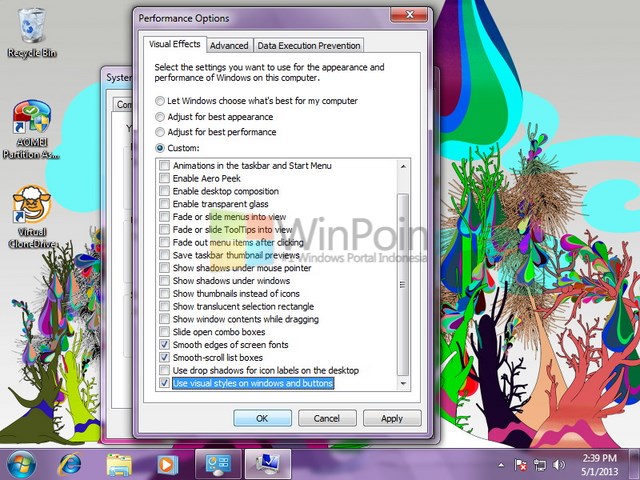
Cara 4# – Mematikan Software yang Berjalan pada Startup
1. Klik Start Menu dan ketikkan msconfig dan tekan Enter.2. Setelah window System Configuration muncul, klik tab Startup dan hilangkan centang pada software yang tidak kamu butuhkan saat komputer dinyalakan. Dan jangan lupa klik Apply dan OK, maka komputer akan restart.
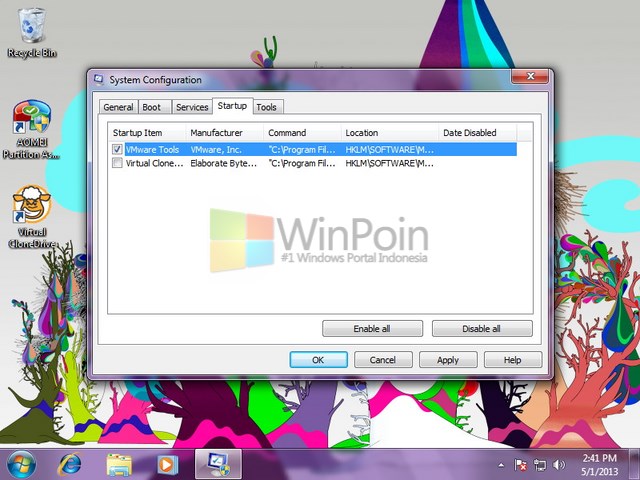
Cara 5# – Mematikan Sound System
1. Klik kanan pada icon sound di Taskbar, kemudian pilih Sound.2. Setelah itu pada Sound Scheme pilih No Sounds dan klik Apply dan OK.
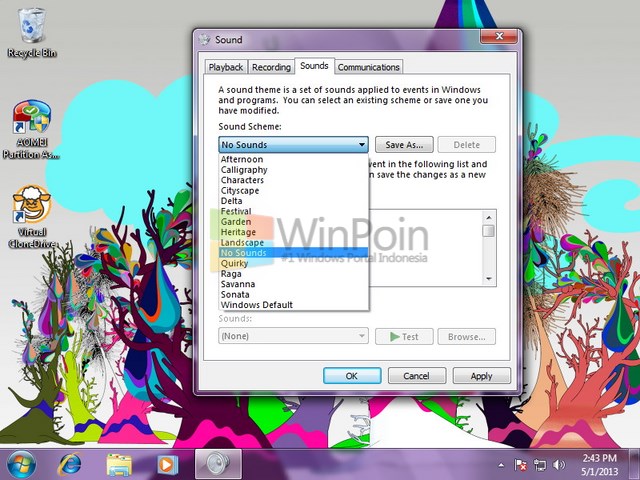
Cara 6# – Mematikan User Account Control
1. Buka Control Panel dan cari User Accounts and Family Safety. Klik User Accounts.2. Kemudian klik Change User Account Control settings dan Drag slider ke bawah sampai ke Never notify.
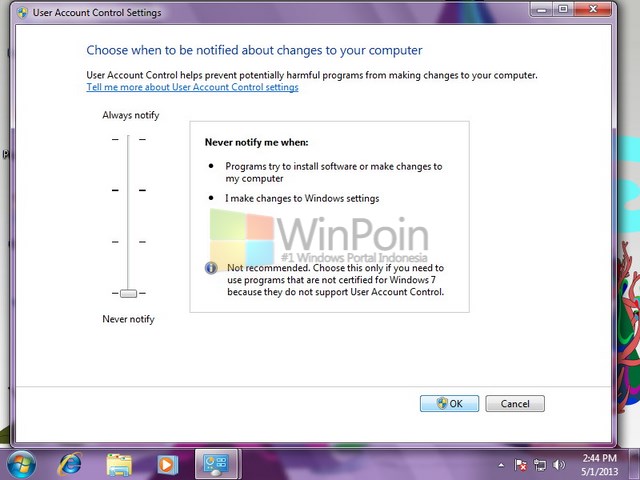
Cara 7# – Menghilangkan Thumbnail pada Folder
1. Pertama-tama buka Windows Explorer dan klik Organize dan pilih Folder and search options.2. Setelah window Folder and Search Options terbuka, centang Always show icons, never thumbnails yang berarti tidak akan menampilkan thumbnail pada folder. Terakhir klik Apply dan OK.
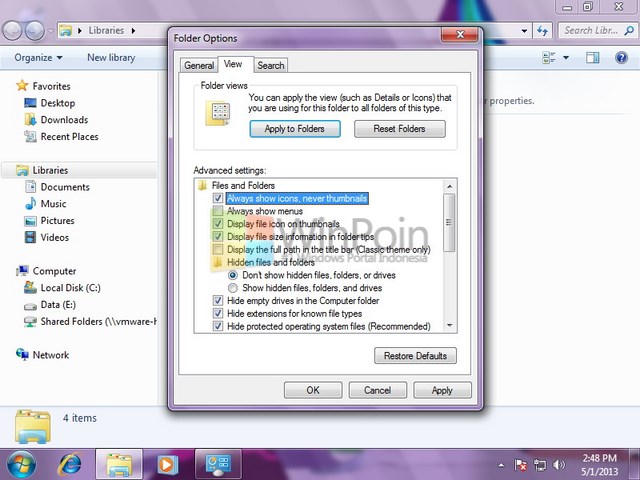
Cara 8# – Mengurangi Fitur Windows
1. Klik Start Menu dan ketikkan Windows Features, kemudian tekan Enter.2. Hilangkan centang pada fitur-fitur Windows yang tidak kamu perlukan dan klik OK.
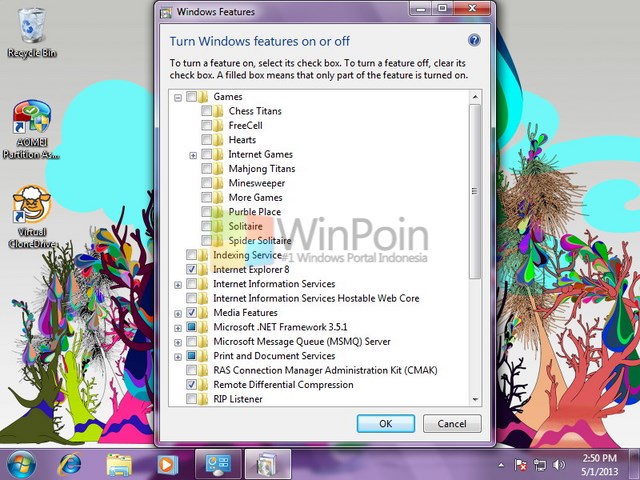
Cara 9# – Melakukan Defragment
1. Buka Windows Explorer, kemudian klik kanan pada salah satu drive yang ada di komputer kamu dan pilih properties.2. Setelah itu akan muncul Window Drive (bisa local disk C, D, atau E tergantung pilihan kita tadi) Properties, kemudian klik Optimize.
3. Kemudian pilih salah satu drive dan klik Defragment disk.
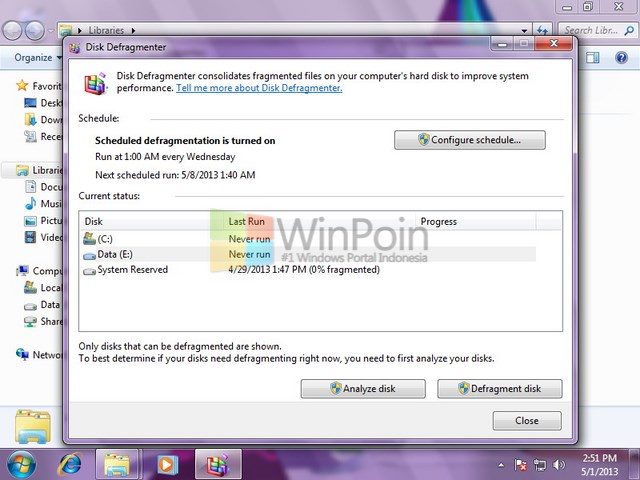
Cara 10# – Ganti Hardisk Biasa dengan SSD
SSD adalah teknologi terbaru dari hardisk biasanya, kelebihan dari SSD lebih cepat diakses ketimbang hardisk biasa, hemat energi, tahan guncangan dan tidak berbunyi saat operasi.

































